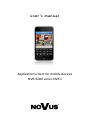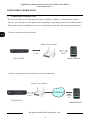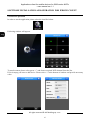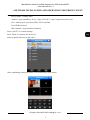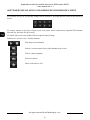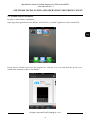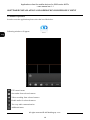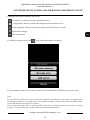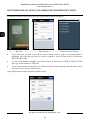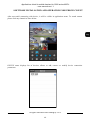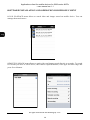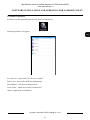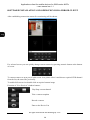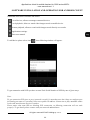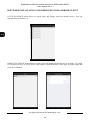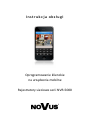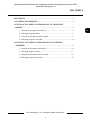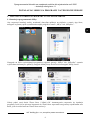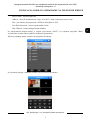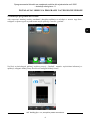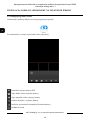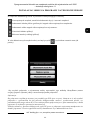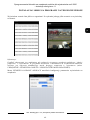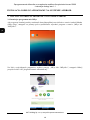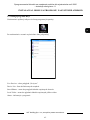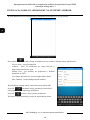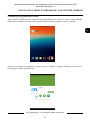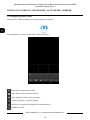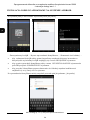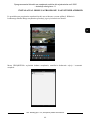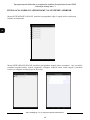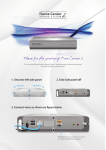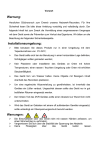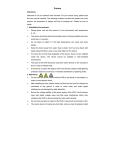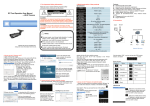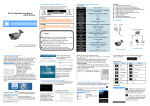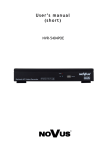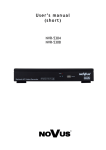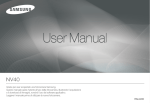Download user`s manual Applications client for mobile devices NVR
Transcript
u s e r ’s m a n u a l Applications client for mobile devices NVR-5000 series NVR’s Applications client for mobile devices for 5000 series NVR’s - user manual ver.1.1 IMPORTANT SAFEGUARDS AND WARNINGS ATTENTION! COPYING EITHER WHOLE OR PART OF THIS MANUAL WITHOUT WRITTEN PERMISSION OF AAT HOLDING LTD. IS NOT ALLOWED. Basic client application for NVR-5000 series NOVUS NVR is free of charge. Depends of the mobile device system application is available respectively on Google Play or AppStore. All services and products named in this manual may be trademarks or registered trademarks and therefore may be a property of respective subjects. In case of applications obtained via websites being property of other subjects or using their assistance in obtaining them, please familiarize with their terms of usage and privacy rules. All rights reserved © AAT Holding sp. z o.o. 2 Applications client for mobile devices for 5000 series NVR’s - user manual ver.1.1 CONTENTS TABLE OF CONTENT ....................................................................................... 3 1. FOREWORD INFORMATION ..................................................................... 4 2. SOFTWARE INSTALATION AND OPERATION FOR IPHONE CLIENT ............................................................................................ 5 2.1 Meye software installation ................................................................... 5 2.2 Meye software operating ...................................................................... 6 2.3 Goolink software installation ............................................................... 9 2.4 Goolink software operating ................................................................ 10 3. SOFTWARE INSTALATION AND OPERATION FOR ANDROID CLIENT ....................................................................................... 16 3.1 Meye software installation ................................................................. 16 3.2 Meye software operating .................................................................... 17 3.3 Goolink software installation ............................................................. 21 3.4 Goolink software operating ................................................................ 22 All rights reserved © AAT Holding sp. z o.o. 3 Applications client for mobile devices for 5000 series NVR’s - user manual ver.1.1 FOREWORD INFORMATION 1. FOREWORD INFORMATION The NOVUS 5000 series NVRs support mobile surveillance by IPhone or Android mobile phones. There are several kinds of client applications, depending on operating system used in mobile phones. This manual describes installation process of an application compatible with aforementioned models. Wireless connection at local network: Router /Access Point LAN WiFi SMARTPHONE NOVUS NVR Wireless connection using mobile phone networks and internet: Router /Access Point INTERNET GPRS UMTS 3G LAN NOVUS NVR SMARTPHONE All rights reserved © AAT Holding sp. z o.o. 4 Applications client for mobile devices for 5000 series NVR’s - user manual ver.1.1 SOFTWARE INSTALLATION AND OPERATION FOR IPHONE CLIENT 2. SOFTWARE INSTALLATION AND OPERATION FOR IPHONE CLIENT 2.1 Software installation In order to start software installation: Open App Store application of the IPhone, and search for „MEye or MEyePro”. Please select the „MEye or MEyePro” item from the program list and the application information will appear, then click the Free icon and click the Install icon. Input password for the iTunes store and then click the OK. Software installation will start automatically. Please enter user ID and password when logging to the iTunes, if there is no account created, user needs to join the iTunes. All rights reserved © AAT Holding sp. z o.o. 5 Applications client for mobile devices for 5000 series NVR’s - user manual ver.1.1 SOFTWARE INSTALLATION AND OPERATION FOR IPHONE CLIENT 2.2 Software operation In order to run the application please select the icon like below: Following window will appear: To watch camera please select green “+” and choose required NVR channel from the list. If list is empty you have to add device. Please select “+”at the bottom of window and provide necessary value. All rights reserved © AAT Holding sp. z o.o. 6 Applications client for mobile devices for 5000 series NVR’s - user manual ver.1.1 SOFTWARE INSTALLATION AND OPERATION FOR IPHONE CLIENT Device name - friendly name Address - network address, for ex. : http://192.168.3.1, http://camera.novuscctv.com Port - mobile device port from NVR, 5053 by default User ID & Password Max Channel - chose number of channel Select “SAVE” to confirm settings. Press “Back” to return to the device list. Select required camera to watch video. After establishing connection camera live monitoring will be shown. All rights reserved © AAT Holding sp. z o.o. 7 Applications client for mobile devices for 5000 series NVR’s - user manual ver.1.1 SOFTWARE INSTALLATION AND OPERATION FOR IPHONE CLIENT For selected screen you can quickly change current camera by pressing numeric button at the bottom of screen. To connect camera to next part of split screen view please select it and choose required NVR channel from the list, the same like previously. To enable full screen view double click at required camera image Function of “Live Preview” window buttons: Play/Stop current channel Remove current camera from video channels play screen. Take a camera snapshot Record a camera Enter to the Device List All rights reserved © AAT Holding sp. z o.o. 8 Applications client for mobile devices for 5000 series NVR’s - user manual ver.1.1 SOFTWARE INSTALLATION AND OPERATION FOR IPHONE CLIENT 2.3 Goolink software installation In order to start software installation: Open App Store application of the IPhone, and search for “goolink” application in the search field. Please choose Goolink item from the program list, click the Free icon and click the Install icon., which starts automatic software installation. All rights reserved © AAT Holding sp. z o.o. 9 Applications client for mobile devices for 5000 series NVR’s - user manual ver.1.1 SOFTWARE INSTALLATION AND OPERATION FOR IPHONE CLIENT 3.2 Software operation In order to run the application please select the icon like below: Following window will appear: PTZ control menu Screenshot from selected camera Video recording from selected camera Enable audio for selected camera Two way audio communication Additional menu All rights reserved © AAT Holding sp. z o.o. 10 Applications client for mobile devices for 5000 series NVR’s - user manual ver.1.1 SOFTWARE INSTALLATION AND OPERATION FOR IPHONE CLIENT Additional menu shows elements like below: List of devices, allows to manage connected devices. Local playback, allows to watch video/images stored on mobile device. Remote playback, allows to watch wide/images stored directly on recorder. Applications settings. Short user manual. To add device please select icon , then following window will appear: To get connection with NVR you have to enter Unic Serial Number of NVR by one of given ways. Note: To get connection P2P (peer to peer) protocol is used. It’s mean that user don’t have to configure port forwarding on router or even don’t have to use public IP address. Connection is fully automatic and it works with most Internet Service Providers. Please notice that some ISP are blocking P2P connection, so following connection will not working properly. To get details please contact with your network administrator. All rights reserved © AAT Holding sp. z o.o. 11 Applications client for mobile devices for 5000 series NVR’s - user manual ver.1.1 SOFTWARE INSTALLATION AND OPERATION FOR IPHONE CLIENT To add device please select a way, then one of following window will appear: ------------- QR code --------------------------- Manual enter ----------------- Local network scanning ---- To get QR code you have to use device with autofocus camera, point it on monitor which is displaying QR code and wait until it will be recognised. You will find code in NVR menu: DEVICE>QR CODE. To enter serial number manually, you need to find it in NVR menu: DEVICE>DEVICE INFO and copy Serial Number to GID field. To get serial number automatically you could use LAN network scanning. Note that device have to be in the same network with recorder. After getting Serial number fill other field like below: All rights reserved © AAT Holding sp. z o.o. 12 Applications client for mobile devices for 5000 series NVR’s - user manual ver.1.1 SOFTWARE INSTALLATION AND OPERATION FOR IPHONE CLIENT After successful connecting with device, it will be visible in application menu. To watch camera please click any channel as show below: DEVICE menu displays list of devices, allows to add, remove or modify device connection parameters. All rights reserved © AAT Holding sp. z o.o. 13 Applications client for mobile devices for 5000 series NVR’s - user manual ver.1.1 SOFTWARE INSTALLATION AND OPERATION FOR IPHONE CLIENT LOCAL PLAYBACK menu allows to watch video and images stored on mobile device. You can manage them and remove. REMOTE PLAYBACK menu allows to watch video and images stored directly on recorder. To search for records you have to select device, then choose required channel, video type and time range and press Search button. All rights reserved © AAT Holding sp. z o.o. 14 Applications client for mobile devices for 5000 series NVR’s - user manual ver.1.1 SOFTWARE INSTALLATION AND OPERATION FOR IPHONE CLIENT Then list of record will be displayed, choosing one from the list will start displaying it. Note: Playback speed depends on network throughput and mobile device efficiency. In case of using playback on mobile devices it is recommended to enable Sub Stream recording in NVR menu (SETTING>DEVICE>DEVICE INFO>SUB STREM RECORD) APPLICATION SETTING allows to configure application display parameters. All rights reserved © AAT Holding sp. z o.o. 15 Applications client for mobile devices for 5000 series NVR’s - user manual ver.1.1 SOFTWARE INSTALLATION AND OPERATION FOR ANDROID CLIENT 3. SOFTWARE INSTALLATION AND OPERATION FOR ANDROID CLIENT 3.1 Software installation In order to start software installation: Open “Android Market” application inside the Android system and search for MEye or MEyePro application in the search field. Please choose MEye or MEyePro item from the program list, then click the Install button and OK, which starts automatic software installation. All rights reserved © AAT Holding sp. z o.o. 16 Applications client for mobile devices for 5000 series NVR’s - user manual ver.1.1 SOFTWARE INSTALLATION AND OPERATION FOR ANDROID CLIENT 3.2 Software operation In order to run the application please select the icon like below: Following window will appear: Live Preview - enter to the Live Preview window Device List - enter to the NVR list management Saved Photos - watch saved images menu Local Video - watch saved video records menu About - application in formations All rights reserved © AAT Holding sp. z o.o. 17 Applications client for mobile devices for 5000 series NVR’s - user manual ver.1.1 SOFTWARE INSTALLATION AND OPERATION FOR ANDROID CLIENT To add device please select Device List, then following window will appear: Choose button at the bottom of screen In new window provide necessary value: Device name - friendly name Address - network address, for ex. : http://192.168.3.1, http://camera.novuscctv.com Mobile port - mobile device port from NVR, 5053 by default User Name & Password Max Channel - chose number of channel Select “Ok” to save these settings. Choose if you would like to modify existing settings Choose if you would like to delete NVR from list Press “Back” to return to the main menu All rights reserved © AAT Holding sp. z o.o. 18 Applications client for mobile devices for 5000 series NVR’s - user manual ver.1.1 SOFTWARE INSTALLATION AND OPERATION FOR ANDROID CLIENT To watch camera please select Live Preview menu, then following window will appear: Select green “+” and choose required NVR channel from the list All rights reserved © AAT Holding sp. z o.o. 19 Applications client for mobile devices for 5000 series NVR’s - user manual ver.1.1 SOFTWARE INSTALLATION AND OPERATION FOR ANDROID CLIENT After establishing connection camera live monitoring will be shown. For selected screen you can quickly change current camera by pressing numeric button at the bottom of screen. To connect camera to next part of split screen view please select it and choose required NVR channel from the list, the same like previously. To enable full screen view double click at required camera image Function of “Live Preview” window buttons: Play/Stop current channel Take a camera snapshot Record a camera Enter to the Device List All rights reserved © AAT Holding sp. z o.o. 20 Applications client for mobile devices for 5000 series NVR’s - user manual ver.1.1 SOFTWARE INSTALLATION AND OPERATION FOR ANDROID CLIENT 3.3 Goolink software installation In order to start software installation: Open “Android Market” application inside the Android system and search for “goolink” application in the search field. Please choose Goolink item from the program list, then click the Install button and OK, which starts automatic software installation. All rights reserved © AAT Holding sp. z o.o. 21 Applications client for mobile devices for 5000 series NVR’s - user manual ver.1.1 SOFTWARE INSTALLATION AND OPERATION FOR ANDROID CLIENT 3.2 Software operation In order to run the application please select the icon like below: Following window will appear: PTZ control menu Screenshot from selected camera Video recording from selected camera Enable audio for selected camera Two way audio communication Additional menu All rights reserved © AAT Holding sp. z o.o. 22 Applications client for mobile devices for 5000 series NVR’s - user manual ver.1.1 SOFTWARE INSTALLATION AND OPERATION FOR ANDROID CLIENT Additional menu shows elements like below: List of devices, allows to manage connected devices. Local playback, allows to watch video/images stored on mobile device. Remote playback, allows to watch wide/images stored directly on recorder. Applications settings. Short user manual. To add device please select icon , then following window will appear: To get connection with NVR you have to enter Unic Serial Number of NVR by one of given ways. Note: To get connection P2P (peer to peer) protocol is used. It’s mean that user don’t have to configure port forwarding on router or even don’t have to use public IP address. Connection is fully automatic and it works with most Internet Service Providers. Please notice that some ISP are blocking P2P connection, so following connection will not work properly. To get details please contact with your network administrator. All rights reserved © AAT Holding sp. z o.o. 23 Applications client for mobile devices for 5000 series NVR’s - user manual ver.1.1 SOFTWARE INSTALLATION AND OPERATION FOR ANDROID CLIENT To add device please select a way, then one of following window will appear: ------------- QR code --------------------------- Manual enter ----------------- Local network scanning ---- To get QR code you have to use device with autofocus camera, point it on monitor which is displaying QR code and wait until it will be recognised. You will find code in NVR menu: DEVICE>QR CODE. To enter serial number manually, you need to find it in NVR menu: DEVICE>DEVICE INFO and copy Serial Number to GID field. To get serial number automatically you could use LAN network scanning. Note that device have to be in the same network with recorder. After getting Serial number fill other field like below: All rights reserved © AAT Holding sp. z o.o. 24 Applications client for mobile devices for 5000 series NVR’s - user manual ver.1.1 SOFTWARE INSTALLATION AND OPERATION FOR ANDROID CLIENT After successful connecting with device, it will be visible in application menu. To watch camera please click any channel as show below: DEVICE menu displays list of devices, allows to add, remove or modify device connection parameters. All rights reserved © AAT Holding sp. z o.o. 25 Applications client for mobile devices for 5000 series NVR’s - user manual ver.1.1 SOFTWARE INSTALLATION AND OPERATION FOR ANDROID CLIENT LOCAL PLAYBACK menu allows to watch video and images stored on mobile device. You can manage them and remove it. REMOTE PLAYBACK menu allows to watch video and images stored directly on recorder. To search for records you have to select device, then choose required channel, video type and time range and press Search button. All rights reserved © AAT Holding sp. z o.o. 26 Applications client for mobile devices for 5000 series NVR’s - user manual ver.1.1 SOFTWARE INSTALLATION AND OPERATION FOR ANDROID CLIENT Then list of record will be displayed, choosing one from the list will start displaying it. Note: Playback speed depends on network throughput and mobile device efficiency. In case of using playback on mobile devices it is recommended to enable Sub Stream recording in NVR menu (SETTING>DEVICE>DEVICE INFO>SUB STREM RECORD) APPLICATION SETTING allows to configure application display parameters. All rights reserved © AAT Holding sp. z o.o. 27 2015-04-27 AN. MK, TŁ AAT Holding sp. z o.o., 431 Pulawska St., 02-801 Warsaw, Poland tel.: +4822 546 07 00, fax: +4822 546 07 59 www.novuscctv.com instrukcja obsługi Oprogramowanie klienckie na urządzenia mobilne Rejestratory sieciowe serii NVR-5000 Oprogramowanie klienckie na urządzenia mobilne dla rejestratorów serii 5000 - instrukcja obsługi wer.1.1 UWAGI I OSTRZEŻENIA UWAGA! POWIELANIE W JAKIEJKOLWIEK FORMIE CAŁOŚCI LUB FRAGMENTÓW INSTRUKCJI BEZ PISEMNEJ ZGODY FIRMY AAT HOLDING Sp. Z.O.O., JEST ZABRONIONE. Podstawowe wersje oprogramowania klienckiego do rejestratorów sieciowych NOVUS serii NVR-5000 są oprogramowaniem nieodpłatnym. Zależnie od systemu operacyjnego uważnego w urządzeniu mobilnym aplikacje są dostępne na platformach Google Play lub AppStore. Wszystkie nazwy produktów i usług wymienione w niniejszej instrukcji mogą być znakami towarowymi lub zastrzeżonymi znakami towarowymi i w takim wypadku są własnością odpowiednich podmiotów. W przypadku aplikacji uzyskiwanych w witrynach innych podmiotów lub za ich pośrednictwem należy wcześniej zapoznać się z warunkami korzystania z takich witryn i stosowanymi zasadami dotyczącymi prywatności. AAT Holding Sp. z o.o, wszystkie prawa zastrzeżone 2 Oprogramowanie klienckie na urządzenia mobilne dla rejestratorów serii 5000 - instrukcja obsługi wer.1.1 SPIS TREŚCI SPIS TREŚCI ........................................................................................................ 3 1. INFORMACJE WSTĘPNE ............................................................................ 4 2. INSTALACJA I OBSŁUGA PROGRAMU NA TELEFONIE IPHONE ............................................................................................................ 5 2.1 Instalacja oprogramowania Meye ........................................................ 5 2.2 Obsługa programu Meye ...................................................................... 6 2.3 Instalacja oprogramowania Goolink .................................................... 9 2.4 Obsługa programu Goolink ................................................................ 10 3. INSTALACJA I OBSŁUGA PROGRAMU NA SYSTEMIE ANDROID ....................................................................................................... 16 3.1 Instalacja oprogramowania Meye ...................................................... 16 3.2 Obsługa programu Meye .................................................................... 17 3.3 Instalacja oprogramowania Goolink .................................................. 21 3.4 Obsługa programu Goolink ................................................................ 22 AAT Holding Sp. z o.o, wszystkie prawa zastrzeżone 3 Oprogramowanie klienckie na urządzenia mobilne dla rejestratorów serii 5000 - instrukcja obsługi wer.1.1 INFORMACJE WSTĘPNE 1. INFORMACJE WSTĘPNE Rejestratory sieciowe NOVUS serii NVR-5000 umożliwiają użytkownikowi podgląd obrazu z kamery na telefonach komórkowych IPhone, lub opartych o systemem operacyjny Android. Połączenie z rejestratorem odbywa się za pomocą odpowiedniej dla danego typu telefonu aplikacji, sposób instalacji poszczególnego oprogramowania został opisany w niniejszej instrukcji. Połączenie bezprzewodowe w sieci lokalnej: Router /Access Point LAN WiFi SMARTPHONE NOVUS NVR Połączenie przez Internet z wykorzystaniem sieci komórkowej : Router /Access Point INTERNET GPRS UMTS 3G LAN NOVUS NVR SMARTPHONE AAT Holding Sp. z o.o, wszystkie prawa zastrzeżone 4 Oprogramowanie klienckie na urządzenia mobilne dla rejestratorów serii 5000 - instrukcja obsługi wer.1.1 INSTALACJA I OBSŁUGA PROGRAMU NA TELEFONIE IPHONE 2. INSTALACJA I OBSŁUGA PROGRAMU NA TELEFONIE IPHONE 2.1 Instalacja oprogramowania MEye Aby rozpocząć instalację należy uruchomić domyślną aplikacje na telefonie o nazwie App Store, następnie za pomocą pola wyszukiwania znajdź program o nazwie „MEye” lub „MEyePro”. Następnie na liście wyświetlonych programów wybierać pozycję „MEye” lub „MEyePro” zostanie wyświetlona informacja o aplikacji, następnie kliknij ikonę Downlowad a następnie kliknij Install. Należy podać swoje hasło iTunes Store i kliknij OK. Automatycznie rozpocznie się instalacja programu. Jeżeli jest to pierwsze logowanie do iTunes Store wprowadź swoją nazwę użytkownika oraz hasło, jeśli nie masz konta na iTunes Store utwórz je. AAT Holding Sp. z o.o, wszystkie prawa zastrzeżone 5 Oprogramowanie klienckie na urządzenia mobilne dla rejestratorów serii 5000 - instrukcja obsługi wer.1.1 INSTALACJA I OBSŁUGA PROGRAMU NA TELEFONIE IPHONE 2.2. Obsługa programu MEye Uruchomienie aplikacji odbywa sie ikoną programu jak poniżej: Po uruchomieniu zostanie wyświetlony ekran startowy a następnie okno podziału. Aby oglądać kamery należy wybrać zielony „+” na ekranie i wybrać pożądany kanał z listy urządzeń. Jeśli lista kanałów jest pusta należy dodać urządzenia. W tym celu należy wybrać „+” u dołu ekranu, a następnie wprowadzić wymagane informacje. AAT Holding Sp. z o.o, wszystkie prawa zastrzeżone 6 Oprogramowanie klienckie na urządzenia mobilne dla rejestratorów serii 5000 - instrukcja obsługi wer.1.1 INSTALACJA I OBSŁUGA PROGRAMU NA TELEFONIE IPHONE Device name - nazwa urządzenia Address - adres IP urządzenia np.: http://192.168.3.1, http://camera.novuscctv.com Port - por mobilny do połączenia z NVRem, domyślnie to 5053 User ID & Password - nazwa użytkownika i hasło Max Channel - liczba obsługiwanych kanałów Po wprowadzeniu danych należy je zapisać przyciskiem “SAVE”. po wybraniu przycisku “Back” wyświetlona zostanie lista urządzeń z dodanym rejestratorem. Wybierz pożądany kanał, zostanie on przypisany do ekranu. Po wybraniu jednego z kanałów zostanie on wyświetlony na ekranie. AAT Holding Sp. z o.o, wszystkie prawa zastrzeżone 7 Oprogramowanie klienckie na urządzenia mobilne dla rejestratorów serii 5000 - instrukcja obsługi wer.1.1 INSTALACJA I OBSŁUGA PROGRAMU NA TELEFONIE IPHONE Aby szybko zmienić aktualnie wyświetlany kanał należy zaznaczyć jego obraz na ekranie i wybrać przyciskiem jak poniżej numer nowego kanału. Aby włączyć wyświetlanie kolejnych kanałów należy zaznaczyć na ekranie wolny podział a następnie wybrać przyciskiem jak poniżej numer nowego kanału. Podwójne kliknięcie na obrazi powiększy go na pełen ekran. Opis przycisków nawigacyjnych: Włącza/zatrzymuje podglad wybranego kanału Usuwa aktywny kanał z ekranu Zapisuje zdjęcie z kamery Uruchamia nagrywanie lokalne obrazu Wyświetla listę urządzeń AAT Holding Sp. z o.o, wszystkie prawa zastrzeżone 8 Oprogramowanie klienckie na urządzenia mobilne dla rejestratorów serii 5000 - instrukcja obsługi wer.1.1 INSTALACJA I OBSŁUGA PROGRAMU NA TELEFONIE IPHONE 2.3 Instalacja oprogramowania Goolink Aby rozpocząć instalację należy uruchomić domyślną aplikacje na telefonie o nazwie App Store, następnie za pomocą pola wyszukiwania znajdź aplikację o nazwie „goolink”. Na liście wyświetlonych aplikacji wybierz pozycję „Goolink”, zostanie wyświetlona informacja o aplikacji, następnie kliknij ikonę Download a następnie kliknij Install. AAT Holding Sp. z o.o, wszystkie prawa zastrzeżone 9 Oprogramowanie klienckie na urządzenia mobilne dla rejestratorów serii 5000 - instrukcja obsługi wer.1.1 INSTALACJA I OBSŁUGA PROGRAMU NA TELEFONIE IPHONE 2.4. Obsługa programu Goolink Uruchomienie aplikacji odbywa sie ikoną programu jak poniżej: Po uruchomieniu zostanie wyświetlone okno jak poniżej: Kontrolka sterująca kamerą PTZ Zapis klatki obrazu wybranej kamery Zapis nagrania wideo wybranej kamery Odsłuch dźwięku z wybranej kamery Interkom, prowadzenie komunikacji dwukierunkowej Dodatkowe menu AAT Holding Sp. z o.o, wszystkie prawa zastrzeżone 10 Oprogramowanie klienckie na urządzenia mobilne dla rejestratorów serii 5000 - instrukcja obsługi wer.1.1 INSTALACJA I OBSŁUGA PROGRAMU NA TELEFONIE IPHONE Po włączeniu dodatkowego menu wyświetlone zostaną następujące elementy: Lista zapisanych urządzeń, umożliwia dodawanie edycje i usuwanie urządzeń. Odtwarzanie lokalne plików graficznych i nagrań wideo zapisanych na urządzeniu. Odtwarzanie zdalne nagrań wideo zapisanych na rejestratorze. Ustawienia lokalne aplikacji Skrócona instrukcja obsługi aplikacji W celu dodania nowych urządzeń należy wcisnąć przycisk poniżej: ,wyświetlone zostanie menu jak Aby uzyskać połączenie z rejestratorem należy wprowadzić jego unikalny identyfikator (numer seryjny) poprzez wybranie jednej z metod nawiązywania połączenia. Informacja: Do połączenia z aplikacją używany jest protokół typu P2P (peer to peer). Oznacza to że aby uzyskać połączenie z rejestratorem nie ma potrzeby konfigurowania routera i przekierowań portów, czy posiadania publicznego adresu IP. Proces nawiązywania połączenia jest w pełni automatyczny i działa poprawnie u większości operatorów internetowych. Niektórzy dostawcy Internetu blokują ruch typu P2P przez co połączenie opisywaną metodą może nie działać poprawnie. W razie wątpliwości należy skontaktować się z administratorem sieci. AAT Holding Sp. z o.o, wszystkie prawa zastrzeżone 11 Oprogramowanie klienckie na urządzenia mobilne dla rejestratorów serii 5000 - instrukcja obsługi wer.1.1 INSTALACJA I OBSŁUGA PROGRAMU NA TELEFONIE IPHONE Po wybraniu jednej z nich zostanie wyświetlony obraz jak poniżej: - - Dwuwymiarowy kod QR - - Ręczne wprowadzanie identyfikatora - - Skanowanie sieci lokalnej - Aby zeskanować kod QR należy aparat fotograficzny urządzenia skierować na monitor w którym będzie wyświetlany kod QR znajdujący się w menu URZĄDZENIE rejestratora. Aby ręcznie wprowadzić identyfikator należy z menu USTAWIENIA OGÓLNE rejestratora do pola GID przepisać NUMER SERYJNY rejestratora. Aby pozyskać identyfikator poprzez skanowanie sieci lokalnej urządzeni mobilne musi znajdować się w tej samej sieci co rejestrator. Po wprowadzeniu identyfikatora należy uzupełnić pozostałe pola jak pokazano , jak poniżej: AAT Holding Sp. z o.o, wszystkie prawa zastrzeżone 12 Oprogramowanie klienckie na urządzenia mobilne dla rejestratorów serii 5000 - instrukcja obsługi wer.1.1 INSTALACJA I OBSŁUGA PROGRAMU NA TELEFONIE IPHONE Po prawidłowym przypisaniu urządzenia będzie ono widoczne w menu aplikacji. Klikniecie konkretnego kanału danego urządzenia spowoduje jego wyświetlenie na ekranie. Menu URZĄDZENIA wyświetla dodane urządzenia, umożliwia dodawanie edycje i usuwanie urządzeń. AAT Holding Sp. z o.o, wszystkie prawa zastrzeżone 13 Oprogramowanie klienckie na urządzenia mobilne dla rejestratorów serii 5000 - instrukcja obsługi wer.1.1 INSTALACJA I OBSŁUGA PROGRAMU NA TELEFONIE IPHONE Menu ODTWARZANIE LOKALNE umożliwia przeglądanie zdjęci i nagrań wideo zrobionych lokalnie na urządzeniu. Menu ODTWARZANIE ZDALNE umożliwia przeglądanie nagrań wideo rejestratora. Aby wyszukać pożądane nagrania należy wybrać urządzenie, następnie wskazać kanał, rodzaj nagrań i przedział czasowy a następnie wcisnąć przycisk wyszukaj. AAT Holding Sp. z o.o, wszystkie prawa zastrzeżone 14 Oprogramowanie klienckie na urządzenia mobilne dla rejestratorów serii 5000 - instrukcja obsługi wer.1.1 INSTALACJA I OBSŁUGA PROGRAMU NA TELEFONIE IPHONE Wyświetlona zostanie lista plików z nagraniami. Po wybraniu jednego pliku zostanie on wyświetlony na ekranie. Informacja: Prędkość odtwarzania jest uzależniona od wydajności używanego urządzenia mobilnego i jakości połączenia z rejestratorem. W przypadku korzystania z odtwarzania na urządzeniach mobilnych zalecane jest włączenie dodatkowego zapisu drugiego strumienia w rejestratorze (menu: URZĄDZENIE>USTAWIENIA OGÓLNE> NAGRYWAJ STRUMIEŃ DODATKOWY). Menu USTAWIENA LOKALNE APLIKACJI umożliwia konfigurację parametrów wyświetlania na urządzeniu. AAT Holding Sp. z o.o, wszystkie prawa zastrzeżone 15 Oprogramowanie klienckie na urządzenia mobilne dla rejestratorów serii 5000 - instrukcja obsługi wer.1.1 INSTALACJA I OBSŁUGA PROGRAMU NA SYSTEMIE ANDROID 3. INSTALACJA I OBSŁUGA PROGRAMU NA SYSTEMIE ANDROID 3.1 Instalacja oprogramowania MEye Aby rozpocząć instalację należy uruchomić domyślną aplikacje na telefonie o nazwie Android Market (Sklep Play), następnie za pomocą pola wyszukiwania wyszukać program o nazwie „MEye lub “MEyePro”. Na liście wyświetlonych programów wybierz pozycję „MEye lub “MEyePro”, następnie kliknij przycisk Install i OK, program zostanie zainstalowany. AAT Holding Sp. z o.o, wszystkie prawa zastrzeżone 16 Oprogramowanie klienckie na urządzenia mobilne dla rejestratorów serii 5000 - instrukcja obsługi wer.1.1 INSTALACJA I OBSŁUGA PROGRAMU NA SYSTEMIE ANDROID 3.2. Obsługa programu MEye Uruchomienie aplikacji odbywa sie ikoną programu jak poniżej: Po uruchomieniu zostanie wyświetlone okno jak poniżej: Live Preview - okno podglądu „Na żywo” Device List - lista zdefiniowanych urządzeń Saved Photos - menu do przeglądu lokalnie zapisanych obrazów Local Video - menu do oglądania lokalnie zapisanych plików wideo About - informacje o programie AAT Holding Sp. z o.o, wszystkie prawa zastrzeżone 17 Oprogramowanie klienckie na urządzenia mobilne dla rejestratorów serii 5000 - instrukcja obsługi wer.1.1 INSTALACJA I OBSŁUGA PROGRAMU NA SYSTEMIE ANDROID W celu dodania nowych urządzeń należy uruchomić menu Device List, jak poniżej: Przyciskiem na dole ekranu uruchamia się nowe okno w którym należy zdefiniować: Device name - nazwa urządzenia Address - adres IP urządzenia np.: http://192.168.3.1, http://camera.novuscctv.com Mobile Port - por mobilny do połączenia z NVRem, domyślnie to 5053 User Name & Password - nazwa użytkownika i hasło Max Channel - liczba obsługiwanych kanałów Wprowadzone zmiany należy zatwierdzić przyciskiem OK. Przycisk uruchamia edycję parametrów umożliwia edycją parametrów wybranego urządzenia. Przycisk usuwa z listy wybrane urządzenie. Wciśniecie Back spowoduje powrót do poprzedniego menu. AAT Holding Sp. z o.o, wszystkie prawa zastrzeżone 18 Oprogramowanie klienckie na urządzenia mobilne dla rejestratorów serii 5000 - instrukcja obsługi wer.1.1 INSTALACJA I OBSŁUGA PROGRAMU NA SYSTEMIE ANDROID Aby uruchomić podgląd obrazów należy wybrać pozycję Live Preview z menu głównego. Następnie należy wybrać zielony „+” na ekranie i wybrać pożądany kanał z listy urządzeń. AAT Holding Sp. z o.o, wszystkie prawa zastrzeżone 19 Oprogramowanie klienckie na urządzenia mobilne dla rejestratorów serii 5000 - instrukcja obsługi wer.1.1 INSTALACJA I OBSŁUGA PROGRAMU NA SYSTEMIE ANDROID Po wybraniu jednego z kanałów zostanie on wyświetlony na ekranie. Aby szybko zmienić aktualnie wyświetlany kanał należy zaznaczyć jego obraz na ekranie i wybrać przyciskiem jak poniżej numer nowego kanału. Aby włączyć wyświetlanie kolejnych kanałów należy zaznaczyć na ekranie wolny podział a następnie wybrać przyciskiem jak poniżej numer nowego kanału. Podwójne kliknięcie na obrazi powiększy go na pełen ekran. Opis przycisków nawigacyjnych: Włącza/zatrzymuje podgląd wybranego kanału Zapisuje zdjęcie z kamery Uruchamia nagrywanie lokalne obrazu Wyświetla listę urządzeń AAT Holding Sp. z o.o, wszystkie prawa zastrzeżone 20 Oprogramowanie klienckie na urządzenia mobilne dla rejestratorów serii 5000 - instrukcja obsługi wer.1.1 INSTALACJA I OBSŁUGA PROGRAMU NA SYSTEMIE ANDROID 3.3 Instalacja oprogramowania Goolink Aby rozpocząć instalację należy uruchomić domyślną aplikacje na telefonie o nazwie Android Market (Sklep Play), następnie za pomocą pola wyszukiwania wyszukać program o nazwie „goolink”. Na liście wyświetlonych programów wybierz pozycję „Goolink”, następnie kliknij przycisk Install i OK, program zostanie zainstalowany. AAT Holding Sp. z o.o, wszystkie prawa zastrzeżone 21 Oprogramowanie klienckie na urządzenia mobilne dla rejestratorów serii 5000 - instrukcja obsługi wer.1.1 INSTALACJA I OBSŁUGA PROGRAMU NA SYSTEMIE ANDROID 3.4. Obsługa programu Goolink Uruchomienie aplikacji odbywa sie ikoną programu jak poniżej: Po uruchomieniu zostanie wyświetlone okno jak poniżej: Kontrolka sterująca kamerą PTZ Zapis klatki obrazu wybranej kamery Zapis nagrania wideo wybranej kamery Odsłuch dźwięku z wybranej kamery Interkom, prowadzenie komunikacji dwukierunkowej Dodatkowe menu AAT Holding Sp. z o.o, wszystkie prawa zastrzeżone 22 Oprogramowanie klienckie na urządzenia mobilne dla rejestratorów serii 5000 - instrukcja obsługi wer.1.1 INSTALACJA I OBSŁUGA PROGRAMU NA SYSTEMIE ANDROID Po włączeniu dodatkowego menu wyświetlone zostaną następujące elementy: Lista zapisanych urządzeń, umożliwia dodawanie edycje i usuwanie urządzeń. Odtwarzanie lokalne plików graficznych i nagrań wideo zapisanych na urządzeniu. Odtwarzanie zdalne nagrań wideo zapisanych na rejestratorze. Ustawienia lokalne aplikacji Skrócona instrukcja obsługi aplikacji W celu dodania nowych urządzeń należy wcisnąć przycisk poniżej: ,wyświetlone zostanie menu jak Aby uzyskać połączenie z rejestratorem należy wprowadzić jego unikalny identyfikator (numer seryjny) poprzez wybranie jednej z metod nawiązywania połączenia. Informacja: Do połączenia z aplikacją używany jest protokół typu P2P (peer to peer). Oznacza to że aby uzyskać połączenie z rejestratorem nie ma potrzeby konfigurowania routera i przekierowań portów, czy posiadania publicznego adresu IP. Proces nawiązywania połączenia jest w pełni automatyczny i działa poprawnie u większości operatorów internetowych. Niektórzy dostawcy Internetu blokują ruch typu P2P przez co połączenie opisywaną metodą może nie działać poprawnie. W razie wątpliwości należy skontaktować się z administratorem sieci. AAT Holding Sp. z o.o, wszystkie prawa zastrzeżone 23 Oprogramowanie klienckie na urządzenia mobilne dla rejestratorów serii 5000 - instrukcja obsługi wer.1.1 INSTALACJA I OBSŁUGA PROGRAMU NA SYSTEMIE ANDROID Po wybraniu jednej z nich zostanie wyświetlony obraz jak poniżej: - - Dwuwymiarowy kod QR - - Ręczne wprowadzanie identyfikatora - - Skanowanie sieci lokalnej - Aby zeskanować kod QR należy aparat fotograficzny urządzenia skierować na monitor w którym będzie wyświetlany kod QR znajdujący się w menu URZĄDZENIE rejestratora. Aby ręcznie wprowadzić identyfikator należy z menu USTAWIENIA OGÓLNE rejestratora do pola GID przepisać NUMER SERYJNY rejestratora. Aby pozyskać identyfikator poprzez skanowanie sieci lokalnej urządzeni mobilne musi znajdować się w tej samej sieci co rejestrator. Po wprowadzeniu identyfikatora należy uzupełnić pozostałe pola jak pokazano , jak poniżej: AAT Holding Sp. z o.o, wszystkie prawa zastrzeżone 24 Oprogramowanie klienckie na urządzenia mobilne dla rejestratorów serii 5000 - instrukcja obsługi wer.1.1 INSTALACJA I OBSŁUGA PROGRAMU NA SYSTEMIE ANDROID Po prawidłowym przypisaniu urządzenia będzie ono widoczne w menu aplikacji. Klikniecie konkretnego kanału danego urządzenia spowoduje jego wyświetlenie na ekranie. Menu URZĄDZENIA wyświetla dodane urządzenia, umożliwia dodawanie edycje i usuwanie urządzeń. AAT Holding Sp. z o.o, wszystkie prawa zastrzeżone 25 Oprogramowanie klienckie na urządzenia mobilne dla rejestratorów serii 5000 - instrukcja obsługi wer.1.1 INSTALACJA I OBSŁUGA PROGRAMU NA SYSTEMIE ANDROID Menu ODTWARZANIE LOKALNE umożliwia przeglądanie zdjęci i nagrań wideo zrobionych lokalnie na urządzeniu. Menu ODTWARZANIE ZDALNE umożliwia przeglądanie nagrań wideo rejestratora. Aby wyszukać pożądane nagrania należy wybrać urządzenie, następnie wskazać kanał, rodzaj nagrań i przedział czasowy a następnie wcisnąć przycisk Wyszukaj. AAT Holding Sp. z o.o, wszystkie prawa zastrzeżone 26 Oprogramowanie klienckie na urządzenia mobilne dla rejestratorów serii 5000 - instrukcja obsługi wer.1.1 INSTALACJA I OBSŁUGA PROGRAMU NA SYSTEMIE ANDROID Wyświetlona zostanie lista plików z nagraniami. Po wybraniu jednego pliku zostanie on wyświetlony na ekranie. Informacja: Prędkość odtwarzania jest uzależniona od wydajności używanego urządzenia mobilnego i jakości połączenia z rejestratorem. W przypadku korzystania z odtwarzania na urządzeniach mobilnych zalecane jest włączenie dodatkowego zapisu drugiego strumienia w rejestratorze (menu: URZĄDZENIE>USTAWIENIA OGÓLNE> NAGRYWAJ STRUMIEŃ DODATKOWY). Menu USTAWIENA LOKALNE APLIKACJI umożliwia konfigurację parametrów wyświetlania na urządzeniu. AAT Holding Sp. z o.o, wszystkie prawa zastrzeżone 27 2015-04-27 AN, MK AAT Holding sp. z o.o., 431 Pulawska St., 02-801 Warsaw, Poland tel.: +4822 546 07 00, fax: +4822 546 07 59 www.novuscctv.com